不少朋友刚接触服务器的时候,都想知道怎么远程连接上去操作,毕竟总跑机房太麻烦了。远程桌面连接就是个好办法,但设置的时候总会遇到各种问题,比如找不到开关啊、连接不上啊啥的。今天小编就把从准备到连接的步骤拆解开,一步步教大家弄,就算是新手也能看明白,一起往下看吧!
先确认服务器这边的设置,这是基础
不管你用的是 Windows Server 还是其他系统,服务器本身得先允许远程连接,不然后面再怎么操作都白搭。以最常用的 Windows Server 2019 为例,步骤其实不复杂:
首先,右键点服务器桌面上的 “此电脑”,选择 “属性”。弹出来的窗口里,左边找 “远程设置”,点进去就能看到远程桌面的设置界面了。这里要注意,默认可能是 “不允许远程连接到此计算机”,得改成 “允许远程连接到此计算机”,下面那个 “仅允许运行使用网络级别身份验证的远程桌面的计算机连接” 也勾上,这样更安全。
改完之后点 “应用”,这时候可能会弹出来一个提示,说要设置防火墙规则,直接点 “确定” 让它自动配置就行。有位做网站运维的朋友分享过,他之前就是忘了开防火墙权限,结果服务器明明设置好了,远程还是连不上,折腾了半天才发现是防火墙挡着了。
对了,要是你的服务器是在云平台上买的,比如阿里云、腾讯云这些,除了服务器本身的设置,还得去云平台的控制台里开一下 “3389 端口” 的安全组规则。因为远程桌面默认用的就是 3389 端口,云服务商一般会默认关掉,得手动放行才行。这步特别容易忘,小编第一次用云服务器的时候,就卡在这了,后来找客服才解决。
然后是客户端这边,怎么发起连接?
服务器那边弄好了,咱们自己的电脑(客户端)也得知道怎么连接上去。Windows 系统自带远程桌面连接工具,不用额外装软件,挺方便的。
打开的方法有两种:一种是在左下角的搜索框里输 “远程桌面连接”,直接就能搜到;另一种是按 “Win+R” 弹出运行窗口,输 “mstsc” 然后回车,也能打开。
打开之后,在 “计算机” 那一栏输入服务器的 IP 地址,比如 “123.123.123.123”,然后点 “连接”。这时候会弹出来让你输用户名和密码,这里的用户名默认是服务器的管理员账号,一般是 “Administrator”,密码就是你服务器的登录密码。输完点 “确定”,稍等一会儿就能连上了。
要是你经常需要连接这台服务器,还能点 “显示选项”,把服务器 IP、用户名存起来,下次直接点 “连接” 就行,不用再手动输了。小编办公室的同事都这么设置,省了不少事。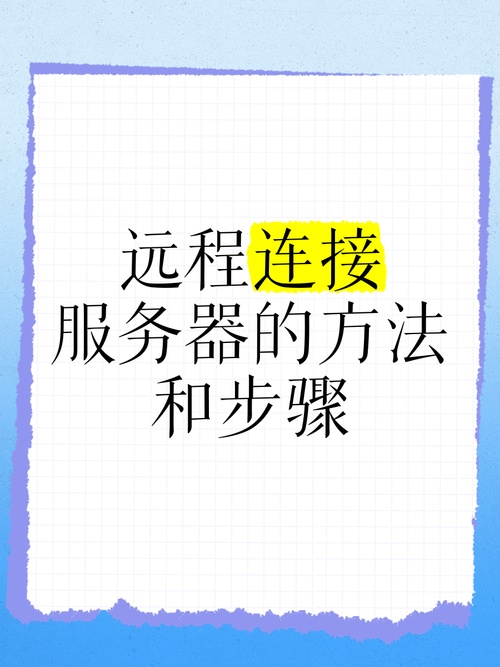
有朋友问,Mac 电脑能不能连?当然可以,在 App Store 里下一个 “Microsoft Remote Desktop”,操作步骤跟 Windows 差不多,输入 IP、用户名密码就行,就是界面稍微有点不一样。
常见问题别慌,这样解决很简单
就算步骤都对,有时候还是会出问题,小编整理了几个大家常遇到的情况,看看有没有你碰到的:
- 提示 “无法连接到远程计算机”
这时候先 ping 一下服务器 IP,看看网络通不通。要是 ping 不通,可能是 IP 输错了,或者服务器没开机。要是能 ping 通但连不上,大概率是 3389 端口没开,去云平台安全组或者服务器防火墙里再检查检查。 - 输入密码后闪退
这种情况多半是服务器的远程桌面服务没启动。可以让机房的人帮忙看看,或者通过云平台的控制台远程登录,在 “服务” 里找到 “Remote Desktop Services”,看看是不是 “已启动” 状态,没启动的话手动启动一下。 - 连接成功了,但画面很卡
可以在远程桌面连接的 “显示” 选项里,把分辨率调低一点,颜色质量选 “16 位”,这样传输的数据少了,就会流畅很多。做开发的张哥说,他连国外的服务器时都这么设置,卡顿明显减轻了。
其实远程桌面连接设置不算难,关键是把服务器和客户端的步骤都走对,尤其是防火墙和端口这些细节。小编第一次设置的时候,光安全组就折腾了快一小时,后来熟了,三五分钟就能搞定。
要是你按上面的步骤操作还是有问题,别着急,可以把错误提示记下来,网上搜一下,基本都能找到解决办法。实在不行,问问公司里懂技术的同事,他们一般都很乐意帮忙。
希望这篇文章能帮到刚接触服务器的朋友,远程连接弄顺了,以后管理服务器就方便多啦!










